インスタグラムやYouTubeのサムネイル、バナーデザインでよく見かける、写真に沿って書かれている文字や丸くなっているテキスト曲がっているデザイン、とってもオシャレですよね!
[speech_balloon_left1 user_image_url=”http://design-mae.com/wp-content/uploads/2022/09/il1.jpg” user_name=””]あのインスタの投稿みたいに、お洒落に文字を曲げるのどうやっているんだろう?[/speech_balloon_left1]
[speech_balloon_right1 user_image_url=”http://design-mae.com/wp-content/uploads/2022/09/2.jpg” user_name=””]難しそうだから私にはできなさそう・・・[/speech_balloon_right1]
そんな方必見!だれでも無料で使えるCANVA(キャンバ)で、とっても簡単に文字を曲げてお洒落なデザインが完成します!
さらにCANVA(キャンバ)を極めるなら、CANVA PRO(キャンバプロ)に登録することで背景を消したり…など幅広い機能を使うことができます。
目次
1.CANVA(キャンバ)にテキストを入力して文字をまげてみよう
2.お洒落な曲げ文字の使い方例
3.まとめ
1.CANVA(キャンバ)にテキストを入力して文字をまげてみよう
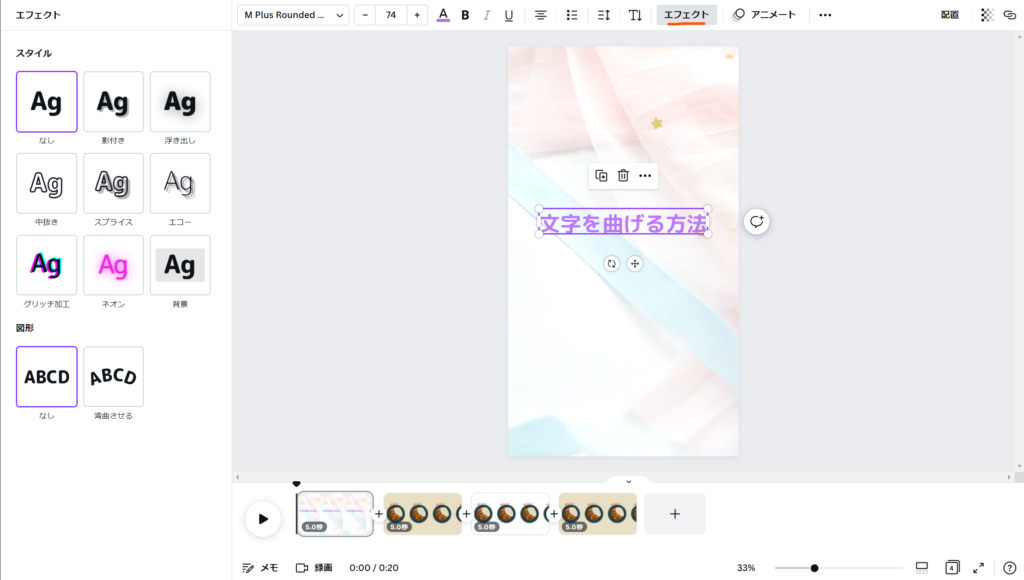
まずは、任意のテキストを入れます。テキストを入れたら、『エフェクト』を選び、さらに『図形』の『湾曲させる』を選びます。
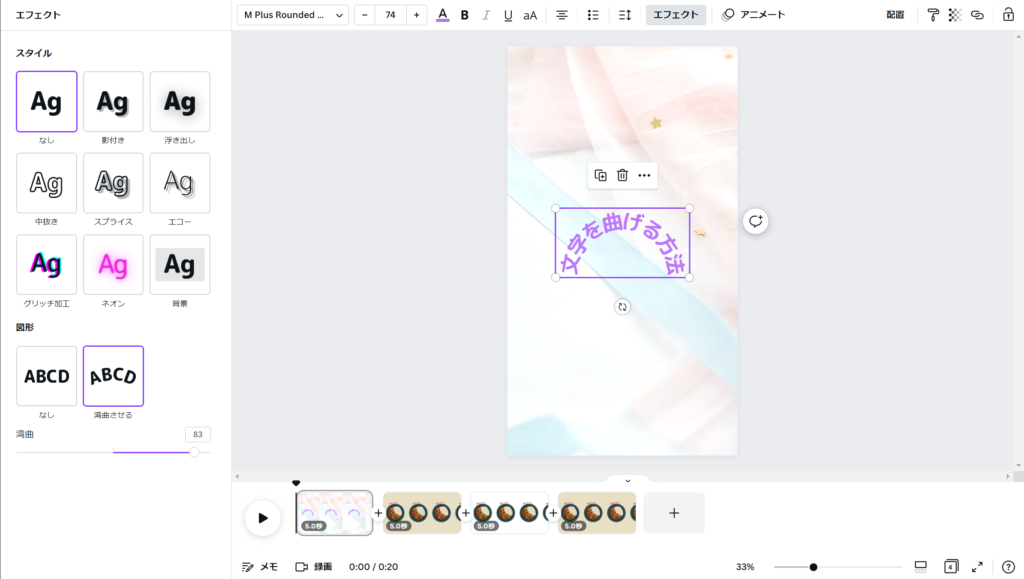
『湾曲させる』を選ぶと、文字の曲がり具合を調整できるようになるので、右側にスライドさせると山なりに曲がり、左側にスライドさせると谷のように曲がるので、好きな曲がり具合に調整します!
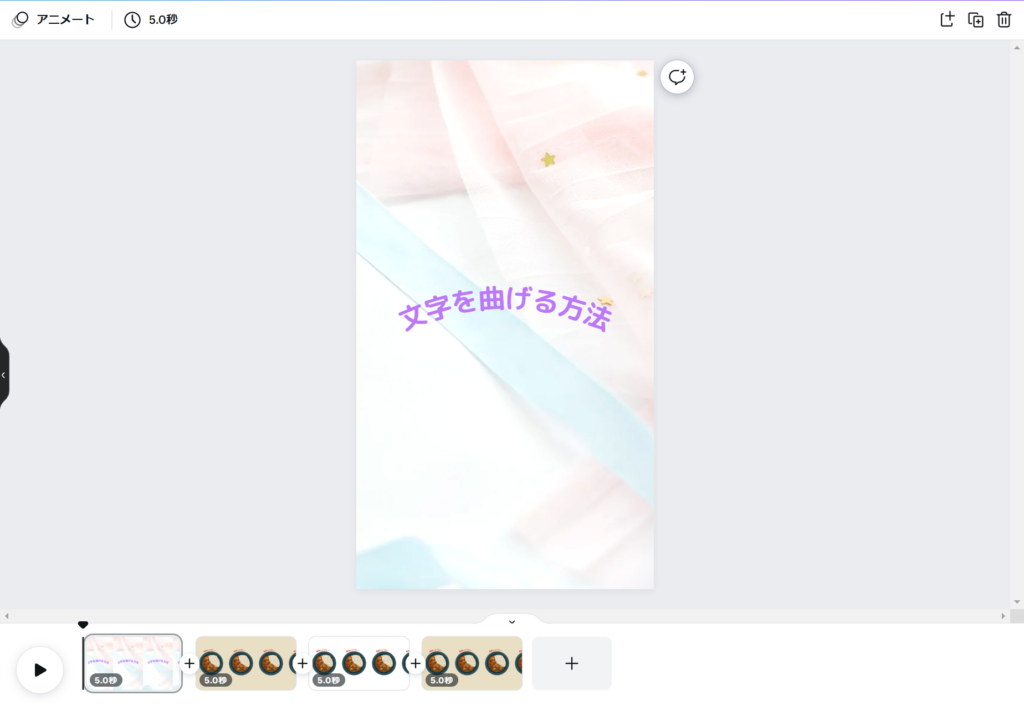
そうすることで、お洒落な曲がった文字を作成できます!
CANVA(キャンバ)で文字を曲げる方法
テキストを入れる→エフェクト→図形→湾曲させる→右左にスライドさせて曲がり具合を調整
2.お洒落な曲げ文字の使い方例
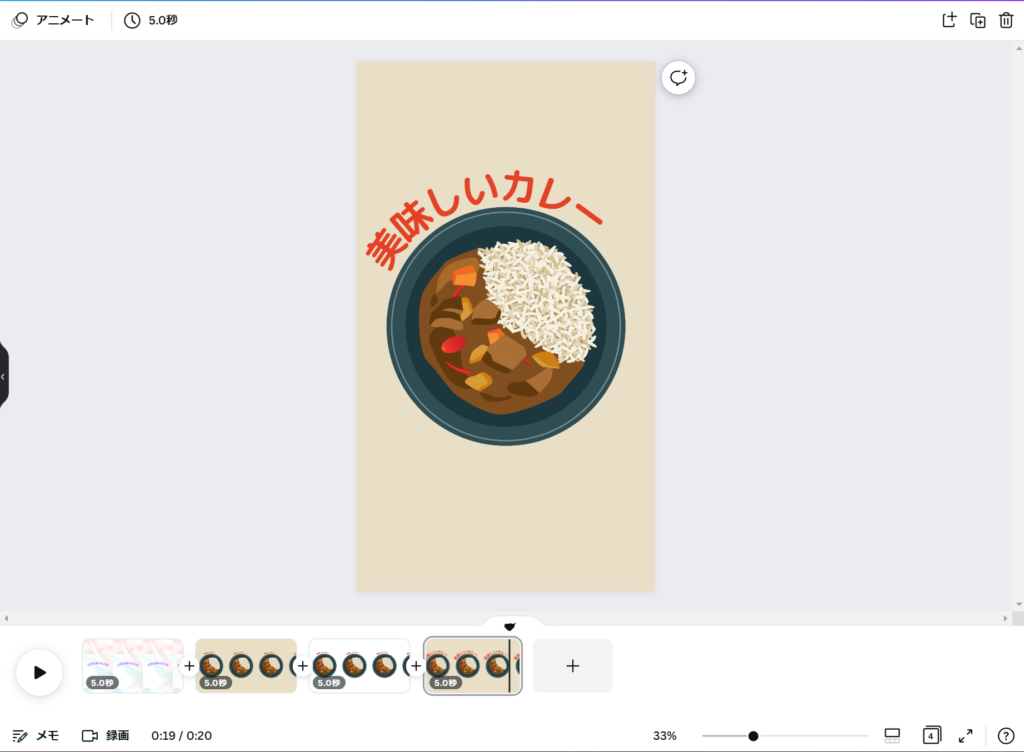
[speech_balloon_left1 user_image_url=”http://design-mae.com/wp-content/uploads/2022/09/3.jpg” user_name=””]こんな感じにイラストに沿わせて、メニューを作る時のデザインにすると、あか抜けデザインに![/speech_balloon_left1]
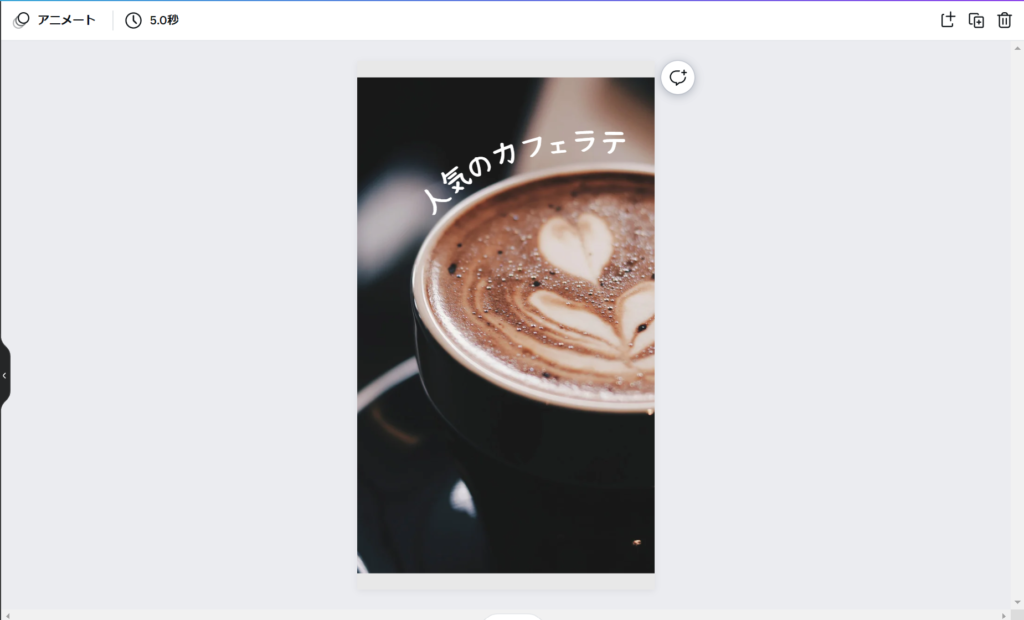
[speech_balloon_left1 user_image_url=”http://design-mae.com/wp-content/uploads/2022/09/3.jpg” user_name=””]こんな感じに写真に沿わせて、Instagram(インスタグラム)の投稿をデザインしてフォロワーもUP![/speech_balloon_left1]
このように、Instagram・YouTube・TikTok・LINE・Twitterなどのデザイン投稿やサムネイル、ホームページやバナーのデザインにもアイディア次第でいろいろ使えそうですよね♪
3.まとめ
意外と簡単にできる、文字を曲げるお洒落なデザイン!
ぜひ、文字を曲げたデザインを簡単に活用してみてくださいね♪
▼CANVA(キャンバ)のご登録はこちら
Canvaでデザインすれば、おしゃれなフォトコラージュがわずか数分で完成!今すぐデザインを開始しましょう
![]()
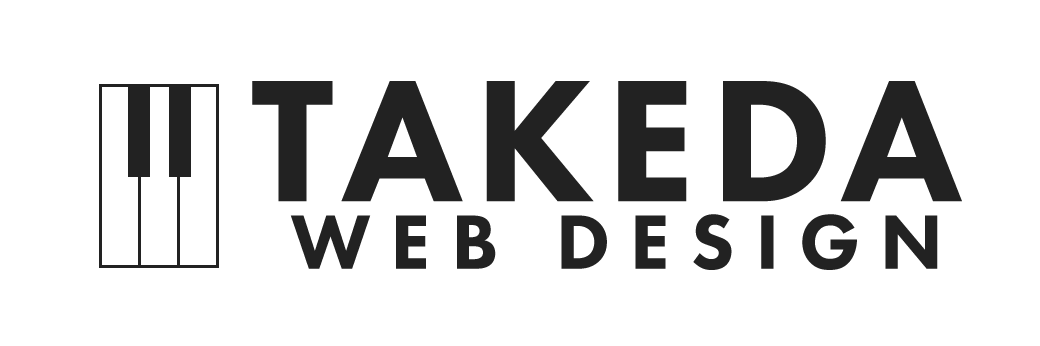


コメント